Synology NAS Üzerinde Yedekten Geri Dönüş (Restore) İşlemi
Bu makalemizde Synology üzerinde yedekleme işleminden sonra yedeğin nasıl geri döneceği noktasındaki adımları ele alıyor olacağız. Adımlarımıza geçelim.
Hali hazırda alınmış olan yedeğimiz aşağıdaki gibi görülmekte.
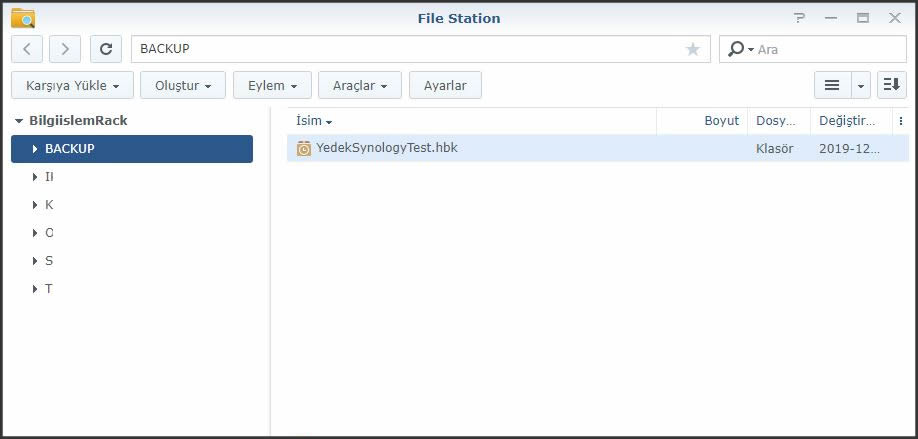
Üzerine çift tıkladığımızda farklı versiyonlarda belirli gün sayısınca versiyonlarının tutulduğunu görebiliyoruz. Tek bir yedek üzerinden yedeğin istenilen gündeki versiyonuna dönebilmek güzel bir kolaylık.
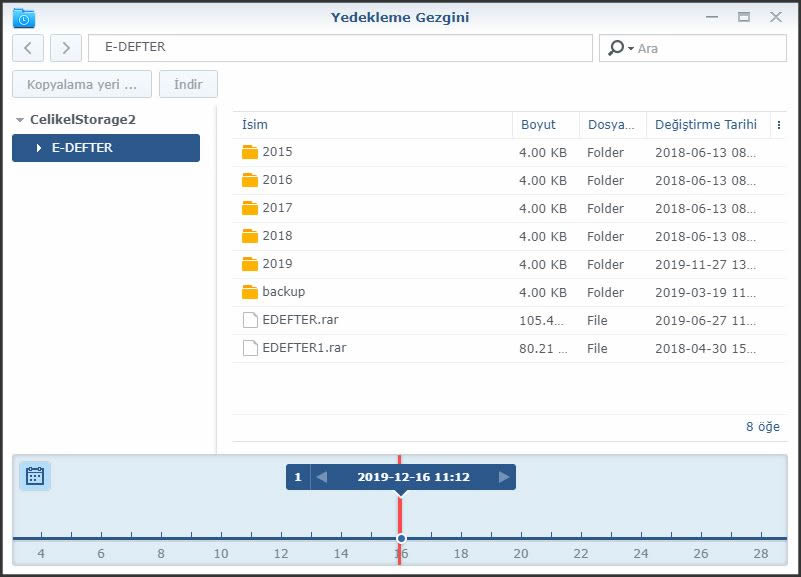
Yedeğimizi geri dönmeden önce gerçek bir test adına yedeğimizi silelim.
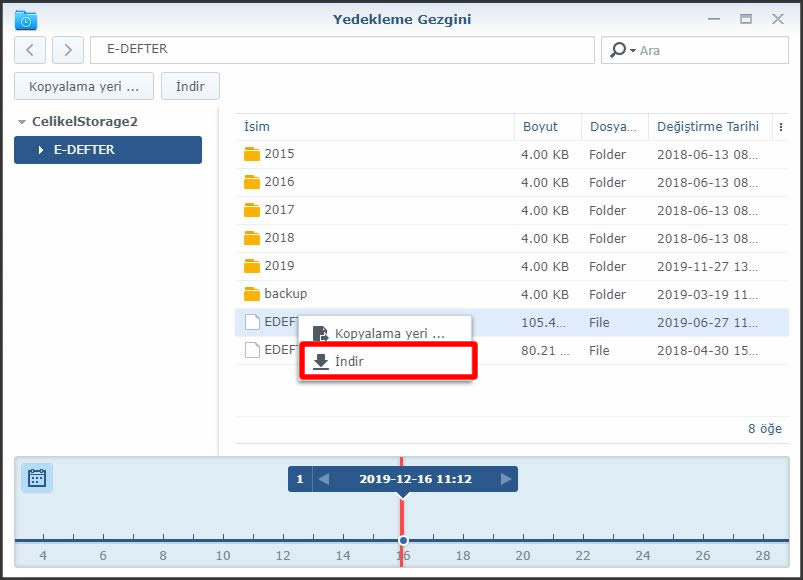
Alınan yedeği kopyalama metodu ile geri döndürme imkanına sahibiz. Yedeğin içerisinde girdikten sonra dönülmek istenilen veriyi seçerek Kopyalama yeri… menüsüne tıklayalım.
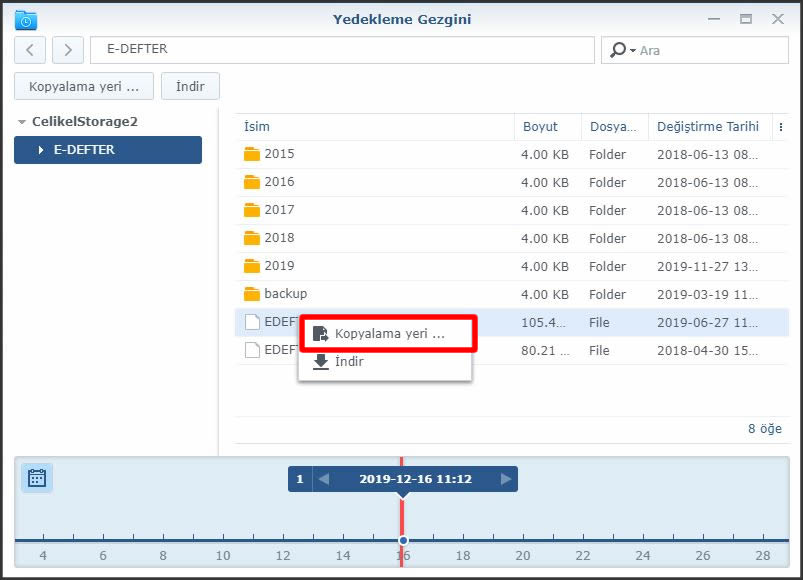
Açılan ekranımızda verinin kopyalanacağı alanı seçelim ve Tamam butonuna tıklayalım. Bu şekilde yedek içerisinden küçük bir dosya alacaksak bu işlev bizim için kolay ve zaman kazandırıcı bir seçenek.
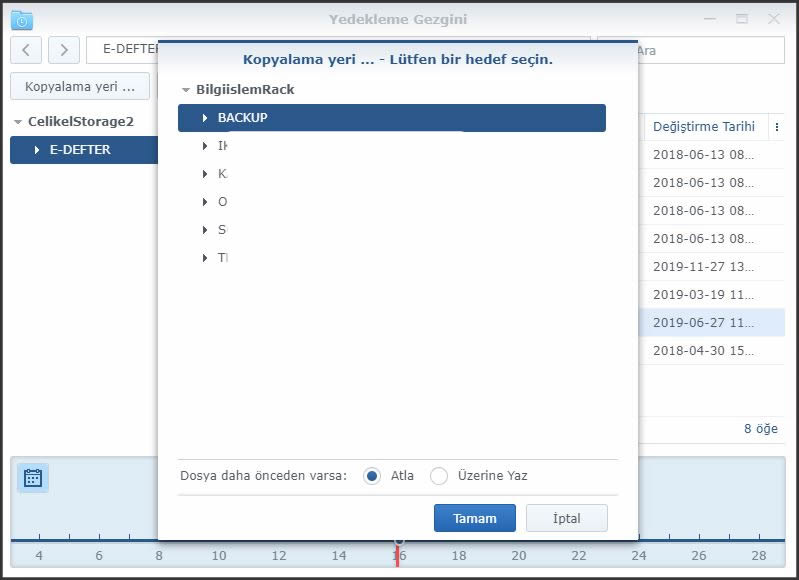
Yedeklemeyi komple geri dönmek için ise yedekleme uygulamamız olan Hyper Backup konsolumuzu açalım.
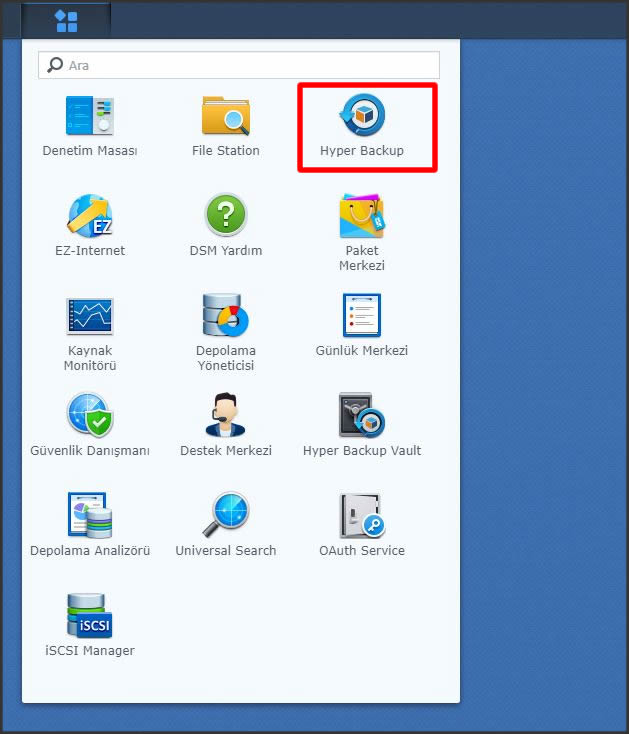
Alınmış olan yedek ekranındaki geri dönüş butonuna tıklayalım.
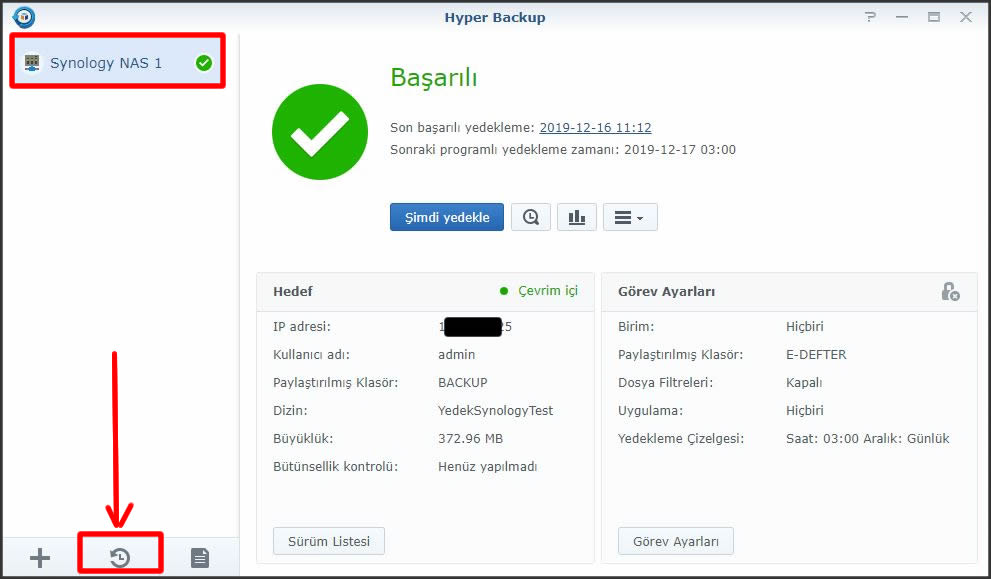
Burada bize komple veri ve lun yedeklerinden hangisini döneceğimize dair iki seçenek sunulmakta. Biz paylaştırılmış klasör yedeklemesi yaptık. Yani lun yedeklemesi yapmadığımız ve bu nedenle Lun geri dönüş işlemi yapmayacağımız için Veri seçimini yapıyoruz.
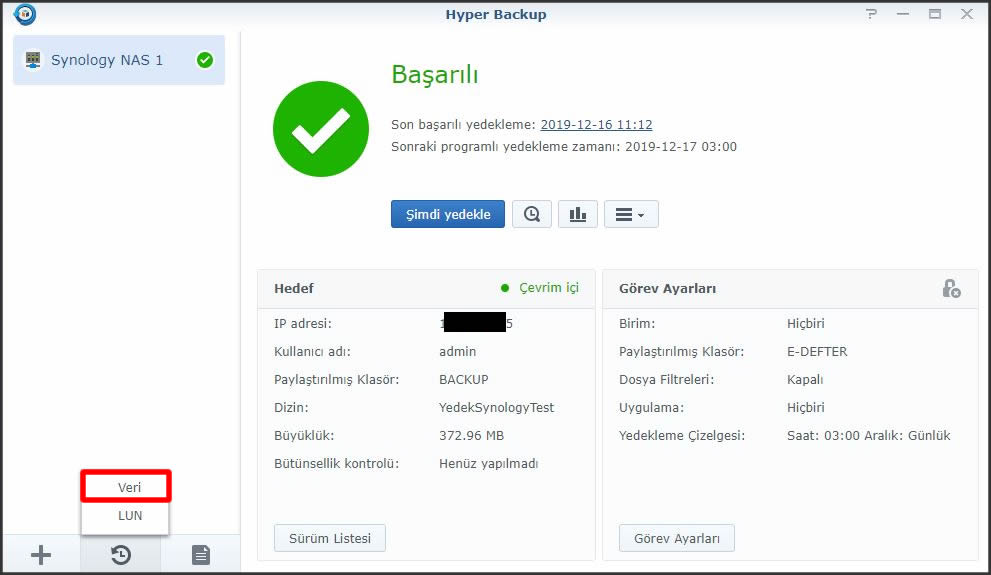
Yedekleme yapmış olan görevimizi seçip İleri butonuna tıklayalım.
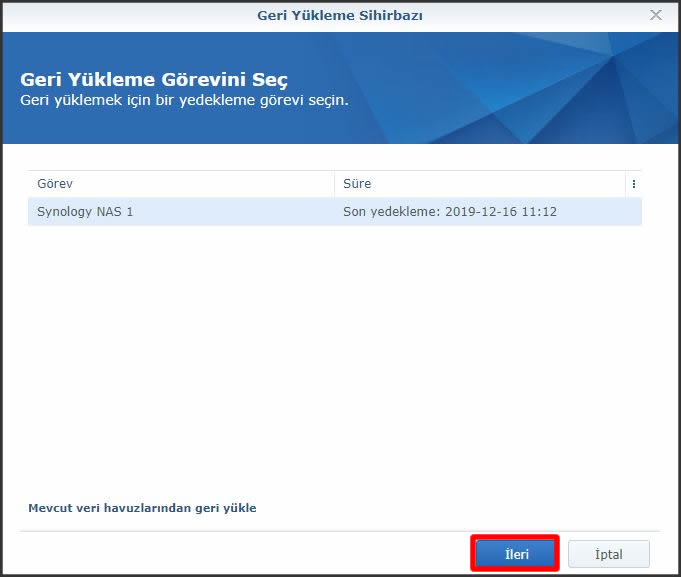
Yedekleme sırasında Sistem Yapılandırması yedeklemesi yapmadığımız ve Sistem Yapılandırması geri dönme işlemi yapmayacağımız için İleri butonu ile bir sonraki adıma ilerleyelim.
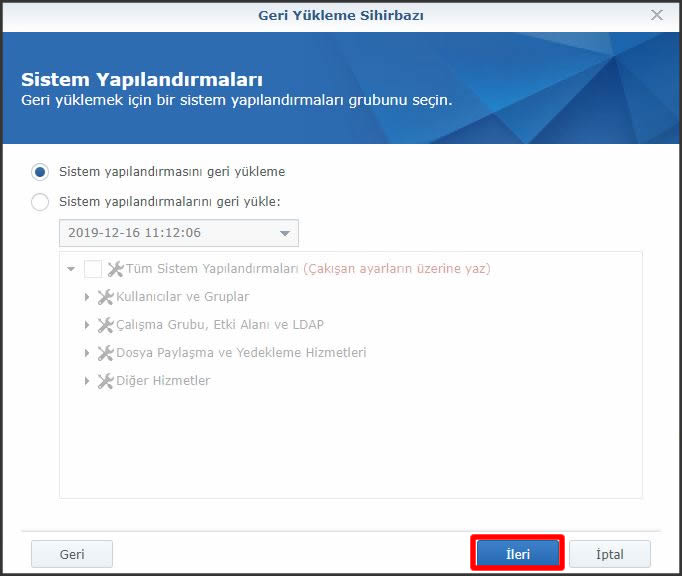
Yedeklemesi yapılan paylaştırılmış klasör içerisinde geri dönülecek olan verilerimizi seçelim ve yedekleme rotasyonunu aktif ettiğimiz için alınan yedeğin hangi gününe geri dönüş yapacağımızı seçip İleri butonu ile sonraki adıma ilerleyelim.
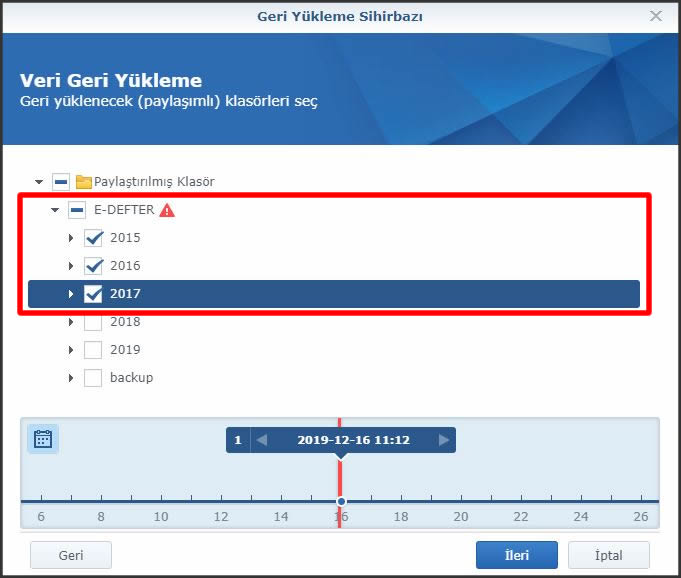
Uygula butonuna tıklayarak geri döndürme işlemini başlatabiliriz öncesinde verilerimizi tekrardan silelim.
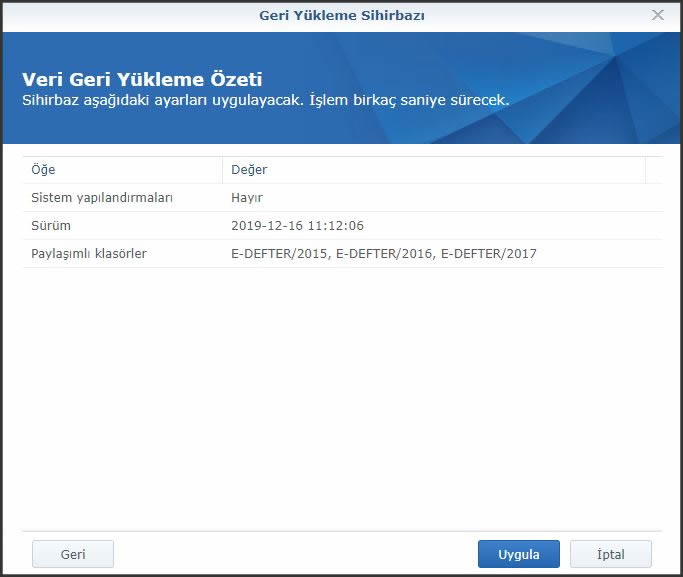
Yedeklemesi yapılmış olan verilerimizi siliyoruz. Gelen soruya Sil butonunu tıklayarak yanıt verip silme işlemini yapalım.
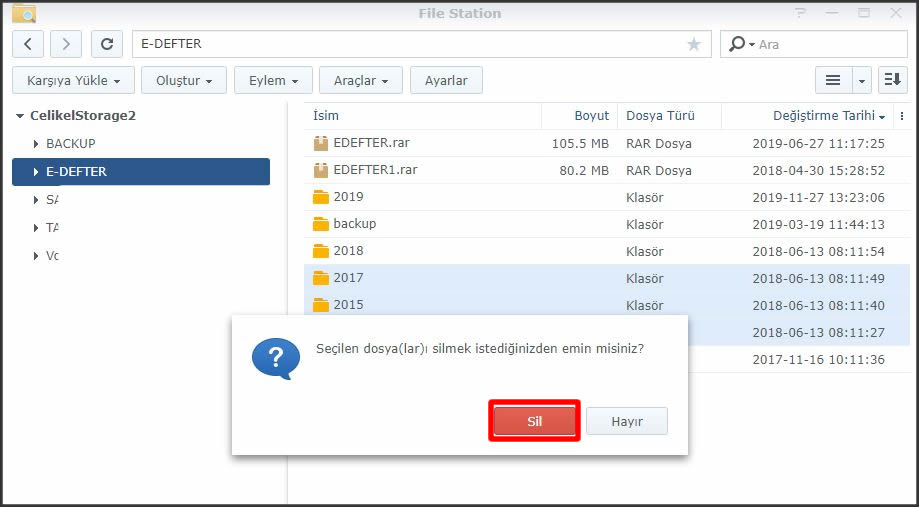
Verilerimiz silindi.
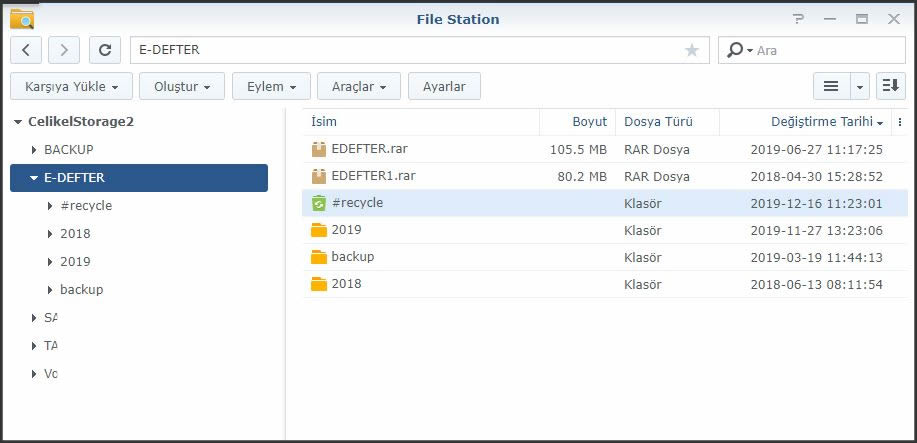
Şimdi Uygula butonuna tıklayarak geri dönüş işlemini başlatalım.
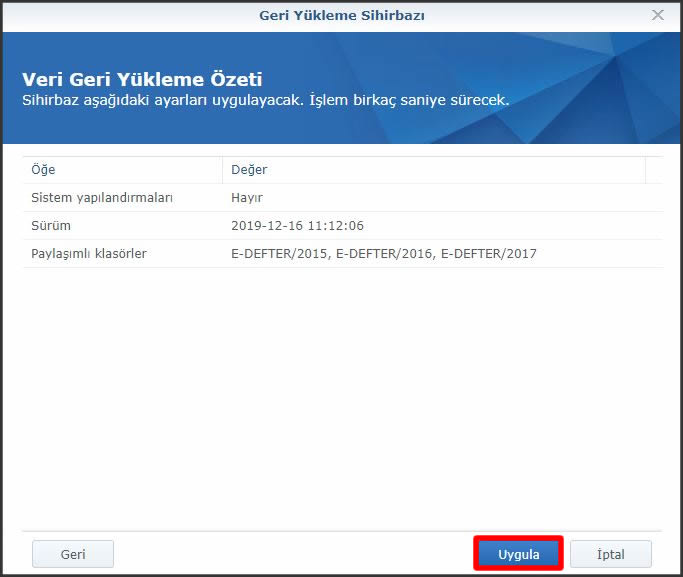
Geri dönüş işlemi başlatıldı.
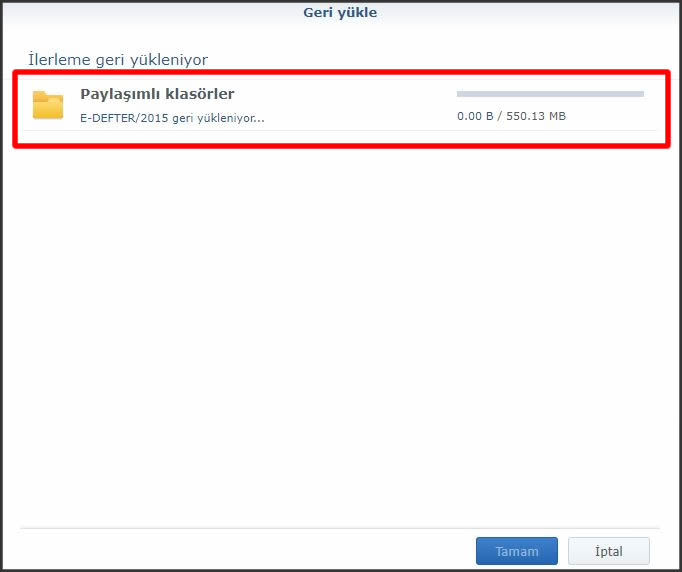
Geri dönüş işlemimiz başarı ile tamamlandı. Tamam butonuna tıklayarak bu ekranımızı kapatalım.
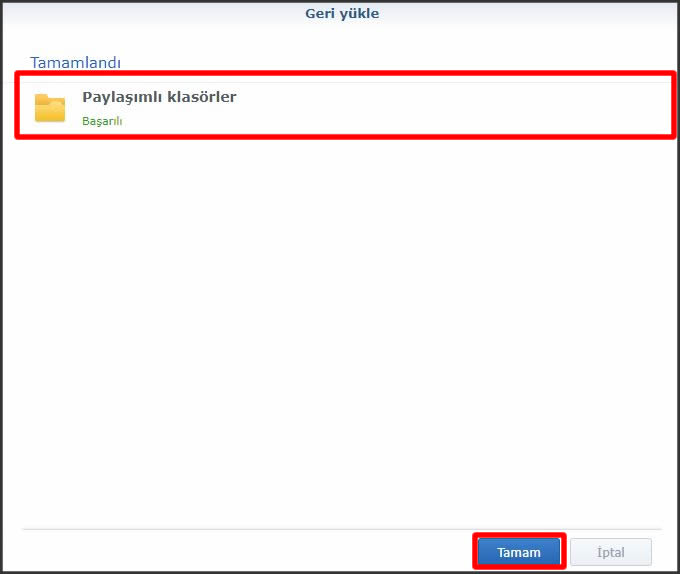
Restore işlemi tamamlandı pop-up olarak bildirimler kısmında karşımıza çıkıyor.
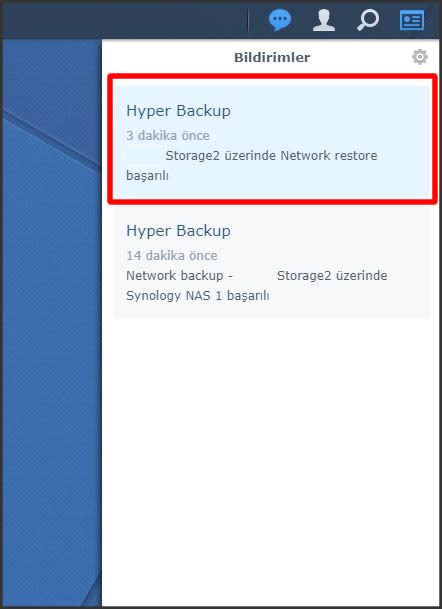
Mail yapılandırma işlemi gerçekleştiği için işlemin sonucu mail olarak geliyor.
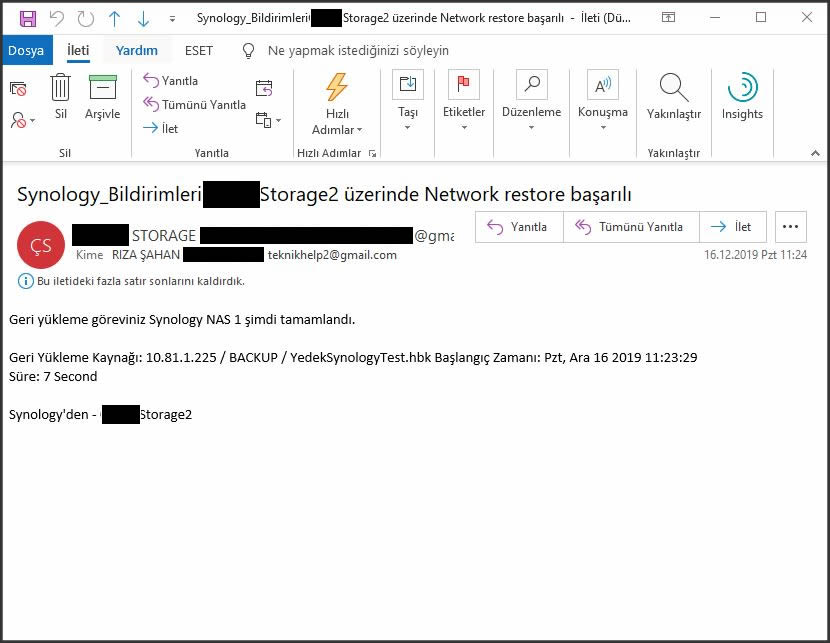
Verilerimiz başarılı şekilde geri dönmüş durumda.
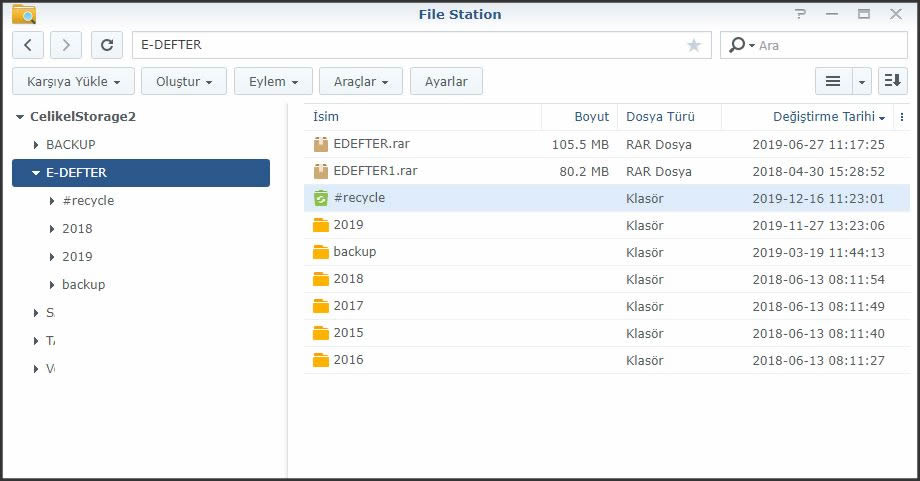
Bu makalemizin de sonuna geldik. Umarım yararlı olur. Bir başka makalede görüşmek dileğiyle.









Eline sağlık Rıza